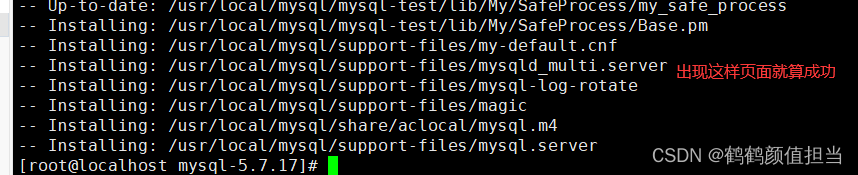前言:今天和拐友们探讨一下LAMP以及如何掌握以源码编译的方法构建LAMP环境

目录
前言:今天和拐友们探讨一下LAMP以及如何掌握以源码编译的方法构建LAMP环境
2.1.1.将需要安装的Apache服务安装到/opt目录下
2.2.6设置环境变量,申明/宣告mysql命令便于系统识别
2.3.6优化把PHP 的可执行程序文件放入路径环境变量的目录中便于系统识别
2.3.7修改httpd 服务的配置文件,让apache支持PHP
1.LAMP简介
1.1LAMP概述
- LAMP架构是目前成熟的企业网站应用模式之一,指的是协同工作的一整台系统和相关软件,能够提供动态web站点服务及其应用开发环境
- LAMP是一个缩写词,具体包括Linux操作系统,Apache网站服务器,MySQL数据库服务器,PHP(或perl,Python)网页编程语言
1.2构建LAMP平台顺序
-
在构建LAMP平台时,各组件的安装顺序依次为Linux,Apache,MySQL,PHP
其中Apache和MySQL的安装并没有严格的顺序要求,而PHP环境的安装一般放到最后,负责沟通web服务器和数据库系统以协同工作
1.2.1编译安装的优点
1.具有较大的自由度,功能可定制
2.可及时获得最新的软件版本
3.普遍适用于大多数Linux版本,便于一直使用
1.2.2各组件的主要作用
| 组件 | 主要作用 |
| (平台)Linux | 作为LAMP架构的基础,提供用于支撑Web站点的操作系统,能够与其他三个组件提供更好的稳定性,兼容性(AMP组件也支持Windows、UNIX等平台) 。 |
| (前台)Apache | 作为LAMP架构的前端,是一款功能强大,稳定性好的Web服务器程序,该服务器直接面向用户提供网站访问,发送网页,图片等文件内容。 |
| (后台)MySQL | 作为LAMP架构的后端,是一款流行的开源关系数据库系统。在企业网站、业务系统等应用中,各种账户信息、产品信息,客户资料、业务数据等都可以存储到MySQL数据库,其他程序可以通过SQL语句来查询,更改这些信息。 |
| (中间连接)PHP/Perl/Python | 作为三种开发动态网页的编程语言,负责解释动态网页文件,负责沟通Web服务器和数据库系统以协同工作,并提供Web应用程序的开发和运行环境。其中PHP是一种被广泛应用的开放源代码的多用途脚本语言,它可以嵌入到HTML中,尤其适合于Web应用开发。 |
2.构建LAMP平台
2.1编译安装Apache httpd服务
2.1.1.将需要安装的Apache服务安装到/opt目录下
1.tar xf apr-1.6.2.tar.gz
2.tar xf apr-util-1.6.0.tar.gz
3.tar xf httpd-2.4.29.tar.bz2
4.mv apr-1.6.2 httpd-2.4.29/srclib/apr
5.mv apr-util-1.6.0 httpd-2.4.29/srclib/apr-util
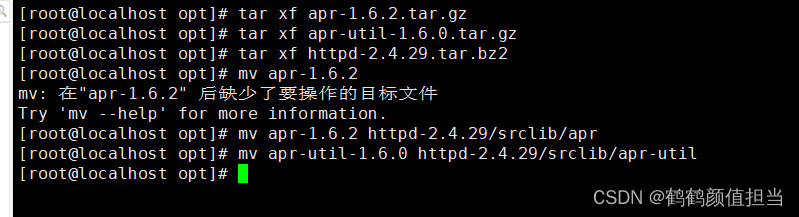
2.1.2安装环境依赖包
yum -y install \
gcc \ #C语言的编译器
gcc-c++ \ #C++的编译器
make \ #源代码编译器(源代码转换成二进制文件)
pcre-devel \ #perl的接口开发包
expat-devel \ #用于支持网站解析HTML、XML文件
perl #perl语言编译器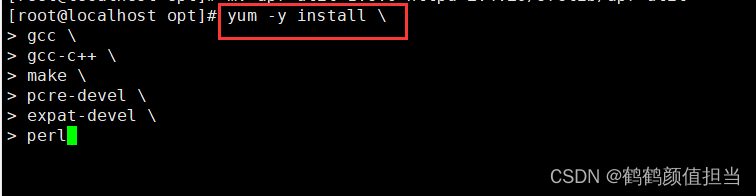
2.1.3.配置软件模块
cd /opt/httpd-2.4.29/
./configure \
--prefix=/usr/local/httpd \ #指定 httpd 服务程序的安装路径
--enable-so \ #启用动态加载核心模块支持,使 httpd 具备进一步扩展功能的能力
--enable-rewrite \ #启用网页地址重写功能,用于网站优化、防盗链及目录迁移维护
--enable-charset-lite \ #启动字符集支持,以便支持使用各种字符集编码的页面
--enable-cgi #启用CGI(通用网关接口)脚本程序支持,便于网站的外部扩展应用访问能力

2.1.4.编译安装
1.cd /opt/httpd-2.4.29/
2.make -j 4 && make install

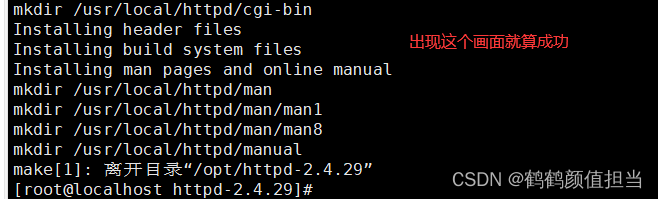
2.1.5.优化配置文件路径,相当于做个软链接,方便查找
1.ln -n /usr/local/httpd/conf/httpd.conf /etc/
2.ln -n /usr/local/httpd/bin/* /usr/local/bin/

2.1.6.添加httpd系统服务
1.cp /usr/local/httpd/bin/apachectl /etc/init.d/httpd
2.vim /etc/init.d/httpd


2.1.7.配置httpd 服务配置文件
vim /etc/httpd.conf
--52行--修改
Listen 192.168.75.20:80 #将52行修改为监听IP为自己服务器IP
--197行--取消注释,修改
ServerName www.ln.com:80 #随便改一个域名
--221行--默认首页存放路径
DocumentRoot "/usr/local/httpd/htdocs" #无需更改
--255行--默认首页文件名设置
DirectoryIndex index.html
httpd -t 或 apachectl -t #检查配置文件的配置项是否有误
cat /usr/local/httpd/htdocs/index.html #查看httpd服务默认首页文件内容
-------------------------------
systemctl restart httpd.service
netstat -naup | grep 80 #查看80端口
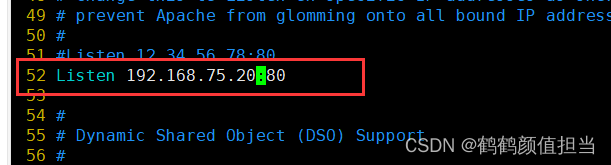




2.1.8.关闭防火墙

2.1.9.验证

2.2编译安装mysqld 服务
2.2.1安装环境依赖包
yum -y install \
gcc \
gcc-c++ \
ncurses \ #字符终端下图形互动功能的动态库
ncurses-devel \ #ncurses开发包
bison \ #语法分析器
cmake #mysql需要用cmake编译安装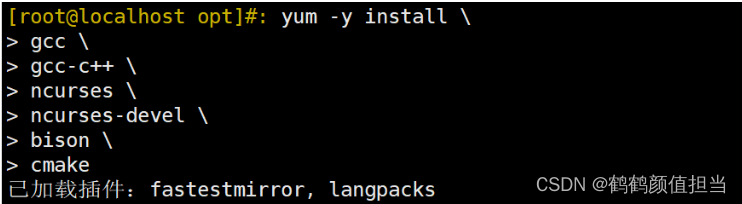
2.2.2配置软件模块
tar zxvf mysql-5.7.17.tar.gz
tar zxvf boost_1_59_0.tar.gz
cd /opt
mv boost_1_59_0 /usr/local/boost #重命名
cd /opt/mysql-5.7.17/
cmake \
-DCMAKE_INSTALL_PREFIX=/usr/local/mysql \ #指定mysql的安装路径
-DMYSQL_UNIX_ADDR=/usr/local/mysql/mysql.sock \ #指定mysql进程监听套接字文件(数据库连接文件)的存储路径
-DSYSCONFDIR=/etc \ #指定配置文件的存储路径
-DSYSTEMD_PID_DIR=/usr/local/mysql \ #指定进程文件的存储路径
-DDEFAULT_CHARSET=utf8 \ #指定默认使用的字符集编码,如 utf8
-DDEFAULT_COLLATION=utf8_general_ci \ #指定默认使用的字符集校对规则
-DWITH_EXTRA_CHARSETS=all \ #指定支持其他字符集编码
-DWITH_INNOBASE_STORAGE_ENGINE=1 \ #安装INNOBASE存储引擎
-DWITH_ARCHIVE_STORAGE_ENGINE=1 \ #安装ARCHIVE存储引擎
-DWITH_BLACKHOLE_STORAGE_ENGINE=1 \ #安装BLACKHOLE存储引擎
-DWITH_PERFSCHEMA_STORAGE_ENGINE=1 \ #安装FEDERATED存储引擎
-DMYSQL_DATADIR=/usr/local/mysql/data \ #指定数据库文件的存储路径
-DWITH_BOOST=/usr/local/boost \ #指定boost的路径,若使用mysql-boost集成包安装则-DWITH_BOOST=boost
-DWITH_SYSTEMD=1 #生成便于systemctl管理的文件
![]()

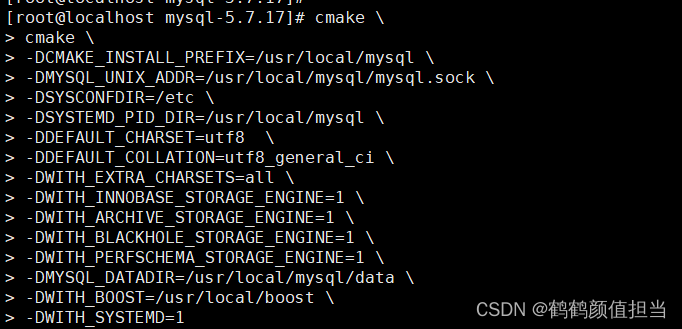
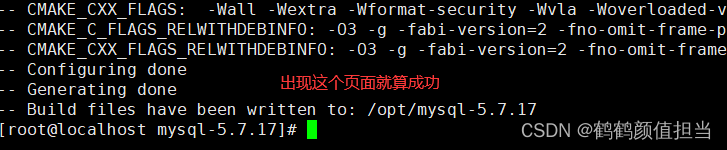
MYISAM,MERGE,MEMORY和cSv引擎是默认编译到服务器中,并不需要明确地安装。静态编译一个存储引擎到服务器,使用-DWITH engine STORAGE ENGINE= 1
可用的存储引擎值有:ARCHIVE,BLACKHOLE,EXAMPLE,FBDERATBD,IMNOBASB(InnoDB),PARTTTON(partitioning support),和PERFSCHEMA(Performance schema)注意:如果在CMAKE的过程中有报错,当报错解决后,需要把源码目录中的CMakeCache.txt文件删除,然后再重新CMAKE,否则错误依旧
2.2.3编译以及安装
make -j 3 && make install #编译并安装
2.2.4创建mysql用户
useradd -M -s /sbin/nologin mysql #创建程序用户mysql

2.2.5修改mysql 配置文件
vim /etc/my.cnf #删除原配置项,再重新添加下面内容
[client] #客户端设置
port = 3306
socket=/usr/local/mysql/mysql.sock
[mysqld] #服务全局设置
user = mysql #设置管理用户
basedir=/usr/local/mysql #指定数据库的安装目录
datadir=/usr/local/mysql/data #指定数据库文件的存储路径
port = 3306 #指定端口
character-set-server=utf8 #设置服务器字符集编码格式为utf8
pid-file = /usr/local/mysql/mysqld.pid #指定pid 进程文件路径
socket=/usr/local/mysql/mysql.sock #指定数据库连接文件
bind-address = 0.0.0.0 #设置监听地址,0.0.0.0代表允许所有,如允许多个IP需空格隔开
skip-name-resolve #禁用DNS解析
max_connections=2048 #设置mysql的最大连接数
default-storage-engine=INNODB #指定默认存储引擎
max_allowed_packet=16M #设置数据库接收的数据包大小的最大值
server-id = 1 #指定服务ID号
sql_mode=NO_ENGINE_SUBSTITUTION,STRICT_TRANS_TABLES,NO_AUTO_CREATE_USER,NO_AUTO_VALUE_ON_ZERO,NO_ZERO_IN_DATE,NO_ZERO_DATE,ERROR_FOR_DIVISION_BY_ZERO,PIPES_AS_CONCAT,ANSI_QUOTES

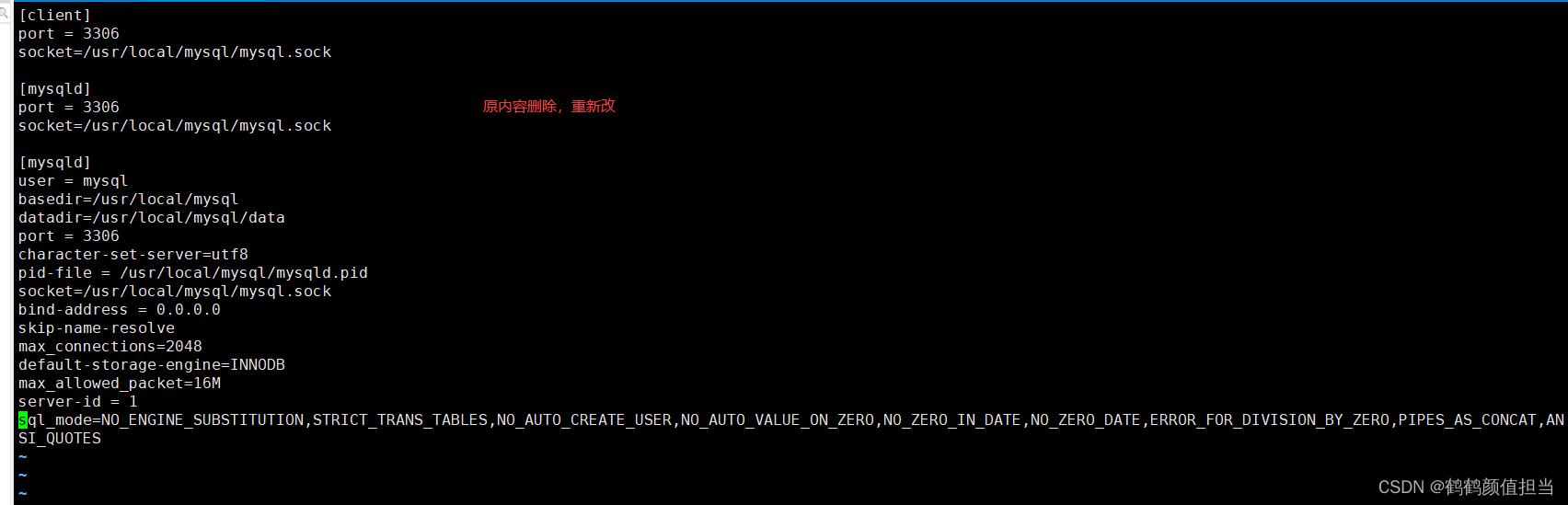
NO_ENGINE_SUBSTITUTION
如果需要的存储引擎被禁用或未编译,那么抛出错误。不设置此值时,用默认的存储引擎替代,并抛出一个异常STRICT_TRANS_TABLES
在该模式下,如果一个值不能插入到一个事务表中,则中断当前的操作,对非事务表不做限制NO_AUTO_CREATE_USER
禁正GRANT创建密码为空的用户NO_AUTO_VALUE_ON_ZERO
mysql中的自增长列可以从O开始。默认情况下自增长列是从1开始的,如果你插入值为0的数据会报错NO_ZERO_IN_DATE
不允许日期和月份为零NO_ZERO_DATE
mysql数据库不允许插入零日期,插入零日期会抛出错误而不是警告ERROR_FOR_DIVISION_BY_ZERO
在INSERT或UPDATE过程中,如果数据被零除,则产生错误而非警告。默认情况下数据被零除时MysQL返回NULLPIPES_As_CONCAT
将"||"视为字符串的连接操作符而非或运算符,这和Oracle数据库是一样的,也和字符串的拼接函数Concat相类似ANSI_QUOTES
启用ANSI_QUOTES后,不能用双引号来引用字符串,因为它被解释为识别符
2.2.6设置环境变量,申明/宣告mysql命令便于系统识别
[root@localhost mysql-5.7.17]#: echo "PATH=$PATH:/usr/local/mysql/bin" >> /etc/profile
[root@localhost mysql-5.7.17]#: source /etc/profile
2.2.7更改mysql安装目录和配置文件的属主属组
chown -R mysql:mysql /usr/local/mysql
chown mysql:mysql /etc/my.cnf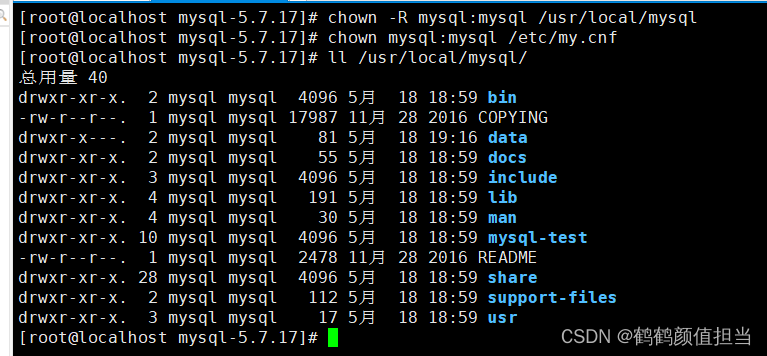
2.2.8初始化数据库
cd /usr/local/mysql/bin/
./mysqld \
--initialize-insecure \ #生成初始化密码为空
--user=mysql \ #指定管理用户
--basedir=/usr/local/mysql \ #指定数据库的安装目录
--datadir=/usr/local/mysql/data #指定数据库文件的存储路径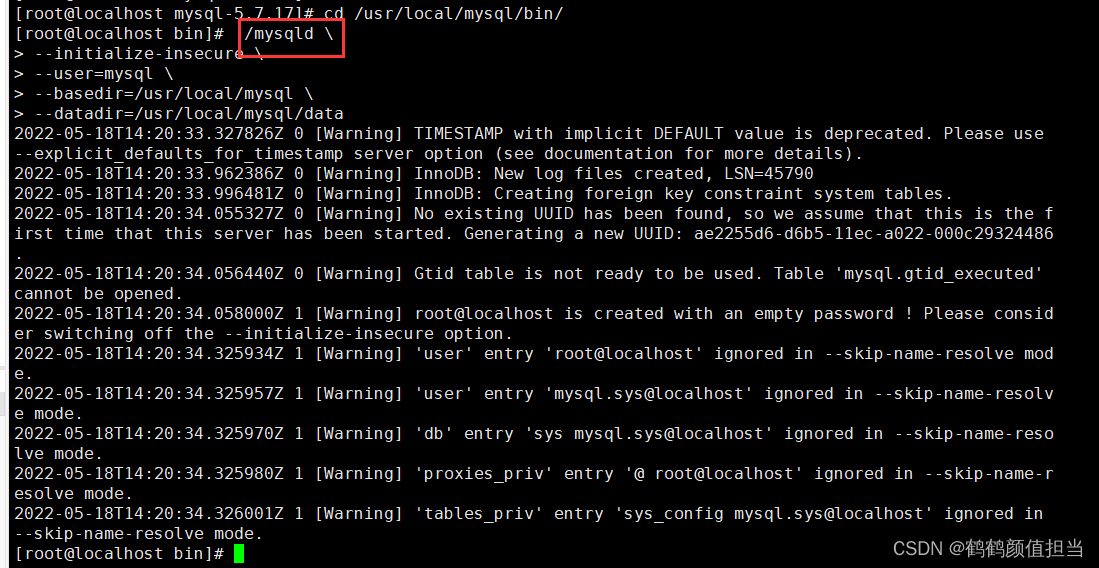
2.2.9添加mysqld系统服务
cp /usr/local/mysql/usr/lib/systemd/system/mysqld.service /usr/lib/systemd/system/ #用于systemctl服务管理
systemctl daemon-reload #刷新识别
systemctl start mysqld.service #开启服务
systemctl enable mysqld #开机自启动
netstat -anpt | grep 3306 #查看端口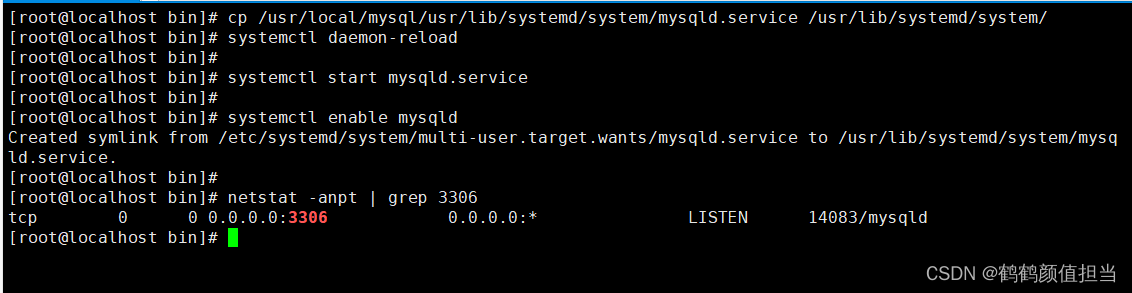
2.2.10修改mysql 的登录密码


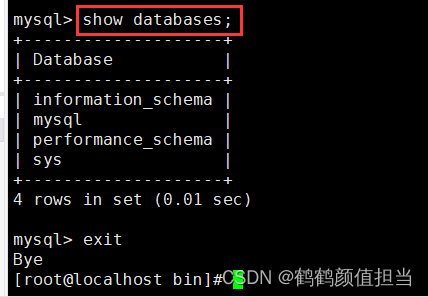
2.3编译安装PHP 解析环境
2.3.1解压缩Mysql所需软件包

2.3.2安装依赖包
yum -y install \
gd \ #图像化处理的库
libpng \ #png格式图片的库
libpng-devel \
pcre \ #PCRE库支持正则表达式
pcre-devel \ #pcre-devel是使用PCRE做二次开发时所需要的开发库,也是编译安装需要的
libxml2-devel \ #解析xml标记语言的库
libjpeg-devel #jpeg格式图片的库
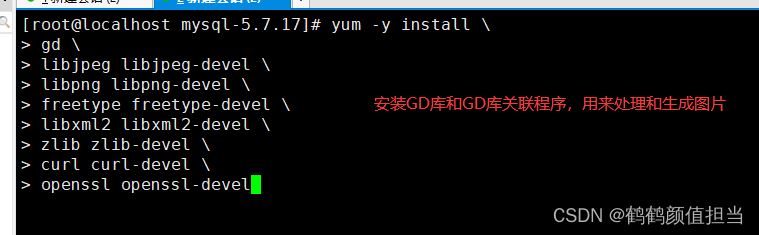
2.3.3配置软件模块
cd /opt
tar zxvf php-7.1.24.tar.gz
cd /opt/php-7.1.24/./configure \
--prefix=/usr/local/php7 \ #指定将 PHP 程序的安装路径
--with-apxs2=/usr/local/httpd/bin/apxs \ #指定Apache httpd服务提供的apxs 模块支持程序的文件位置
--with-mysql-sock=/usr/local/mysql/mysql.sock \ #指定mysql 数据库连接文件的存储路径
--with-config-file-path=/usr/local/php7 #设置 PHP 的配置文件 php.ini 将要存放的位置
--with-mysqli \ #添加 MySQL 扩展支持 #mysqli扩展技术不仅可以调用MySQL的存储过程、处理MySQL事务,而且还可以使访问数据库工作变得更加稳定
--with-zlib \ #支持zlib功能,提供数据压缩
--with-curl \ #开启curl扩展功能,实现HTTP的Get下载和Post请求的方法
--with-gd \ #激活gd 库的支持
--with-jpeg-dir \ #激活jpeg 的支持
--with-png-dir \ #激活png 的支持
--with-freetype-dir \
--with-openssl \
--enable-mbstring \ #启用多字节字符串功能,以便支持中文等代码
--enable-xml \ #开启扩展性标记语言模块
--enable-session \ #会话
--enable-ftp \ #文本传输协议
--enable-pdo \ #函数库
--enable-tokenizer \ #令牌解释器
--enable-zip #ZIP压缩格式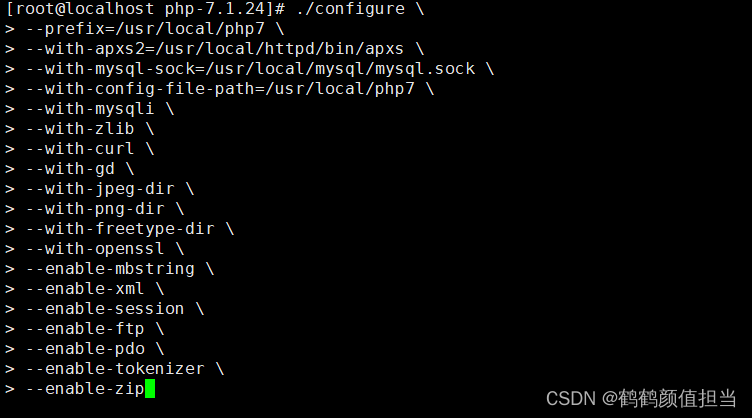
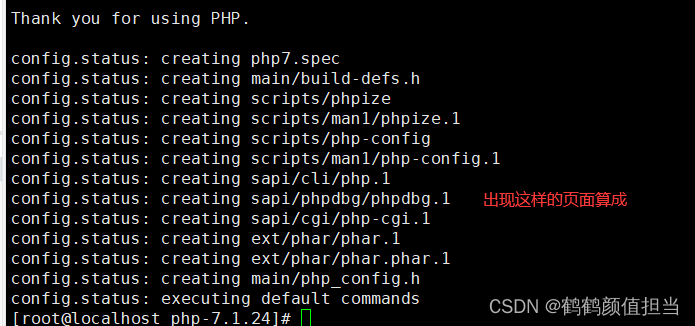
2.3.4编译安装
make -j3 && make install
2.3.5复制模版文件作为PHP 的主配置文件,并进行修改
cp php.ini-development /usr/local/php7/php.ini
在测试环境时使用php.ini-development文件,而在生产环境时使用php.ini-production文件
vim /usr/local/php7/php.ini
--1170行--修改
mysqli.default_socket = /usr/local/mysql/mysql.sock
--939行--取消注释,修改
date.timezone = Asia/Shanghai

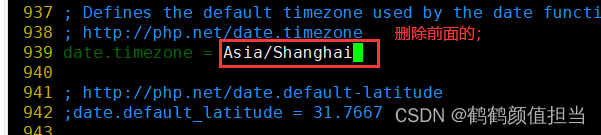

2.3.6优化把PHP 的可执行程序文件放入路径环境变量的目录中便于系统识别
ln -s /usr/local/php7/bin/* /usr/local/bin/
php -m #查看PHP 加载了哪些模块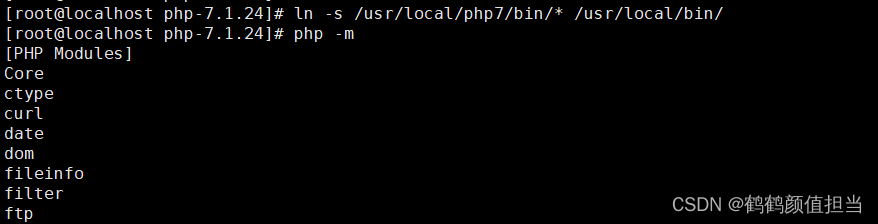
2.3.7修改httpd 服务的配置文件,让apache支持PHP
vim /etc/httpd.conf
--397行--插入以下内容
AddType application/x-httpd-php .php
AddType application/x-httpd-php-source .phps
--256行--修改首页文件名设置
DirectoryIndex index.html index.php
---160行检查支持php7的模块是否存在------
LoadModule php7_module modules/libphp7.so

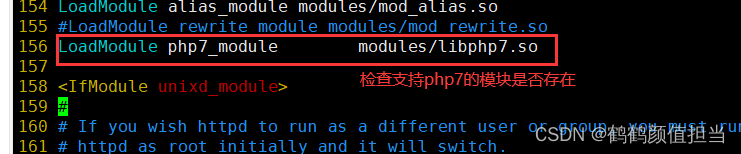
2.3.8验证PHP 测试页
rm -rf /usr/local/httpd/htdocs/index.html
vim /usr/local/httpd/htdocs/index.php
<?php
phpinfo();
?>
systemctl restart httpd.service
浏览器访问
http://192.168.75.20
关闭防火墙
![]()
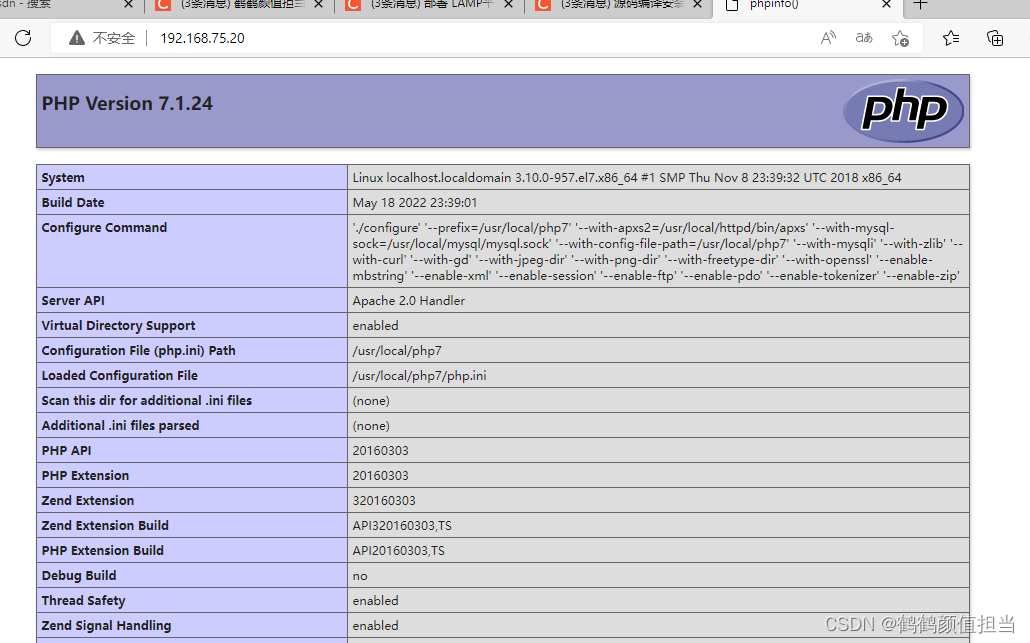
2.4安装论坛
2.4.1创建一个数据库
mysql -u root -p
mysql> CREATE DATABASE bbs;
#把bbs数据库里面所有表的权限授予给bbsuser,并设置密码
mysql> GRANT all ON bbs.* TO 'bbsuser'@'%' IDENTIFIED BY '123456';
#刷新数据库
mysql>flush privileges;
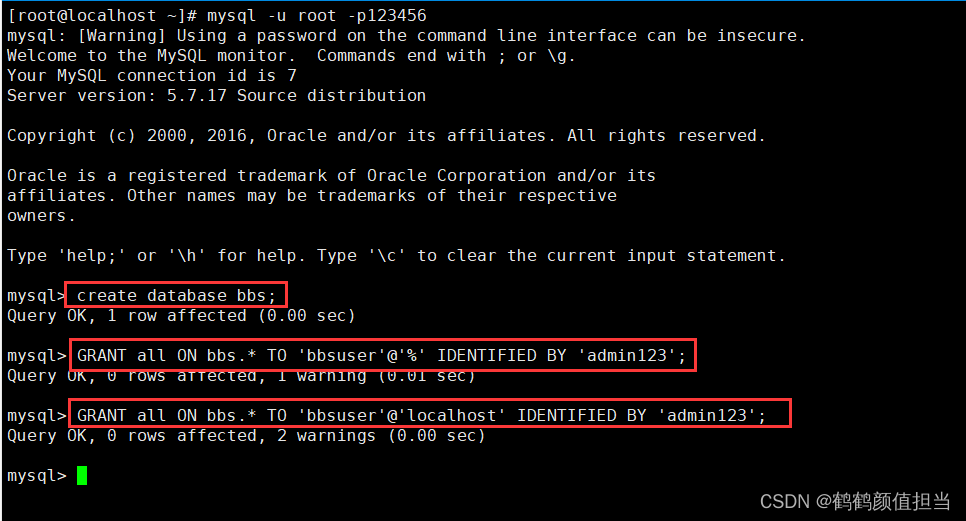
2.4.2解压论坛压缩包
unzip /opt/Discuz_X3.4_SC_UTF8.zip -d /opt/dis
cd /opt/dis/dir_SC_UTF8/
cp -r upload/ /usr/local/httpd/htdocs/bbs 上传站点更新包
![]()
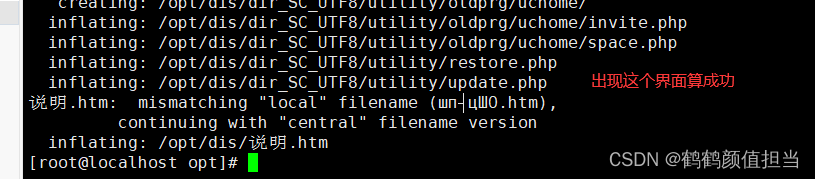

2.4.3更改论坛目录的属主

2.4.4浏览器访问验证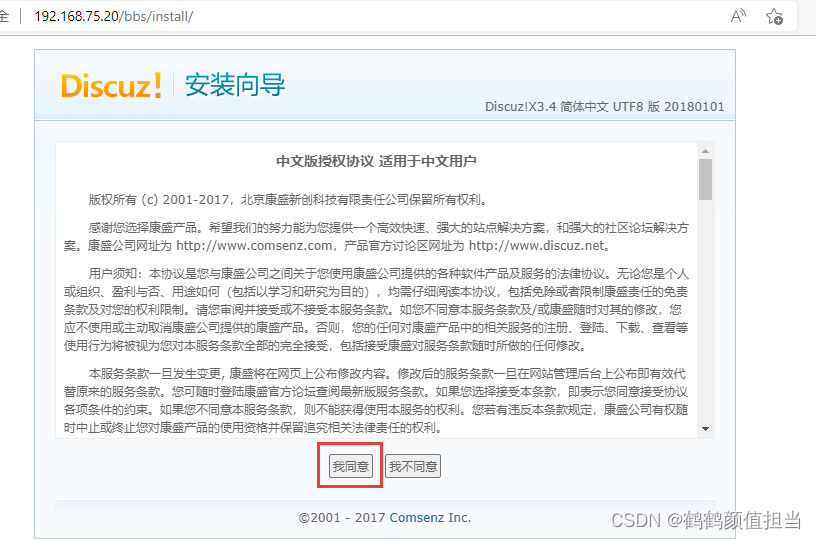
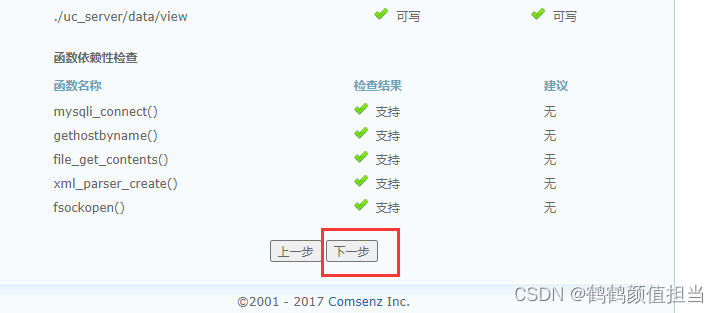
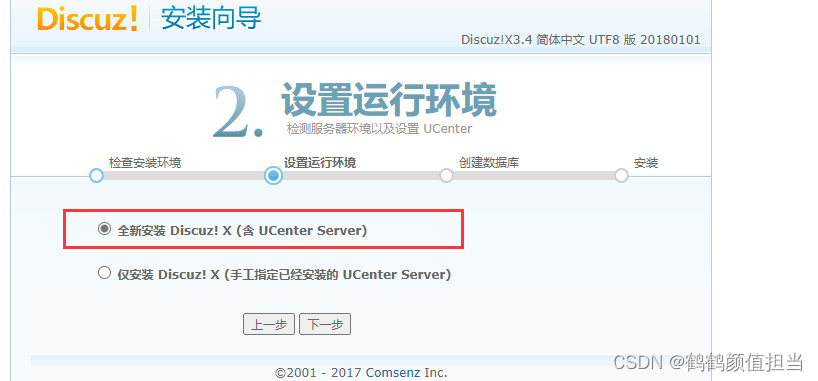

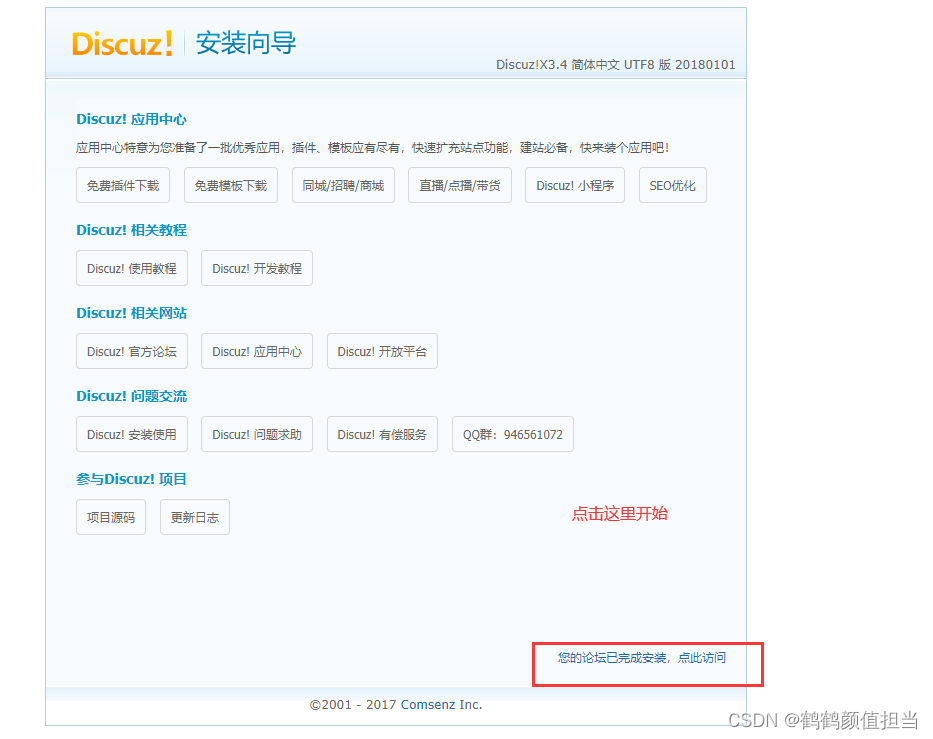
成功啦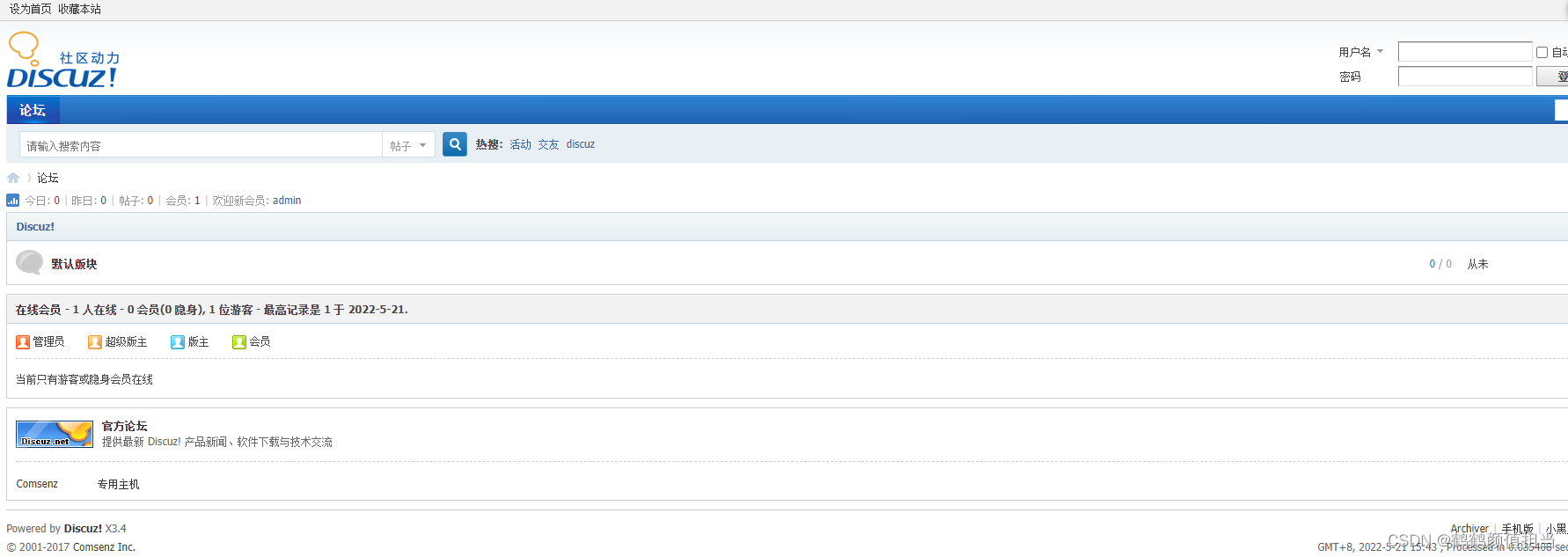
三.总结
1.Apache编译安装方法
2.httpd服务支持的虚拟主机类型
3.MySQL数据库编译安装方法
4.构建PHP运行环境的方法
5.部署及使用phpMyAdmin系统的方法